چگونه هر تصویر را به عنوان تصویر زمینه در اندروید بسازیم
در این مقاله تخصصی از مجله 98zoom میخواهیم از چگونه هر تصویر را به عنوان تصویر زمینه در اندروید بسازیم با شما صحبت کنیم ، پس با یک مقاله مفید و آموزشی دیگر از تیم نود و هشت زوم همراه ما باشید :
همه ما دوست داریم گوشی های هوشمند خود را با والپیپرهای زیبا و دلپذیر سفارشی کنیم که اغلب با هر بار دیدن آن ها حال و هوای خود را ایجاد می کنند. با این حال، ما اغلب با تصاویر پس زمینه یا تصاویری روبرو می شویم که می خواهیم تنظیم کنیم اما به نظر نمی رسد با صفحه نمایش مطابقت داشته باشند. بنابراین، این راهنما نشان می دهد که چگونه می توانید هر تصویر را به عنوان تصویر زمینه در دستگاه Android خود قرار دهید.

این مشکل بیشتر با تصاویری با وضوح متفاوت از دستگاه اندرویدی شما رخ می دهد. در این مقاله، میخواهیم سه روش را به شما نشان دهیم که به شما کمک میکند یک تصویر را به عنوان تصویر زمینه روی صفحه نمایش خود قرار دهید. شروع کنیم!
1. برش تصویر زمینه به تناسب وضوح
اگر دستگاه اندرویدی شما به شما اجازه نمی دهد قسمت خاصی از تصویر را که می خواهید به عنوان تصویر زمینه انتخاب کنید، می توانید به صورت دستی تصویر زمینه را برش داده و ناحیه مورد نظر را انتخاب کنید. با این حال، شما می خواهید وضوح صفحه نمایش دستگاه اندرویدی خود را بدانید تا انتخاب برش کاملاً اندازه باشد.
می توانید مشخصات دستگاه خود را از ویکی پدیا مشاهده کنید و وضوح صفحه نمایش را یادداشت کنید. ما OnePlus Pro را به عنوان مثال در نظر می گیریم.
مرحله 1: وضوح تصویر را یادداشت کنید.
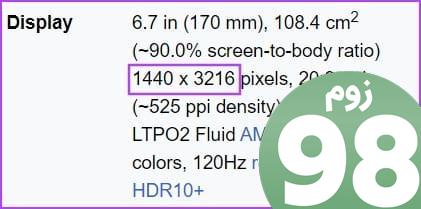
مرحله 2: اکنون از ابزاری برای برش و تغییر اندازه تصویر استفاده کنید. می توانید از یک ویرایشگر تصویر آنلاین یا یک ابزار محلی استفاده کنید. PhotoscapeX یک ابزار رایگان است که ما توصیه می کنیم.
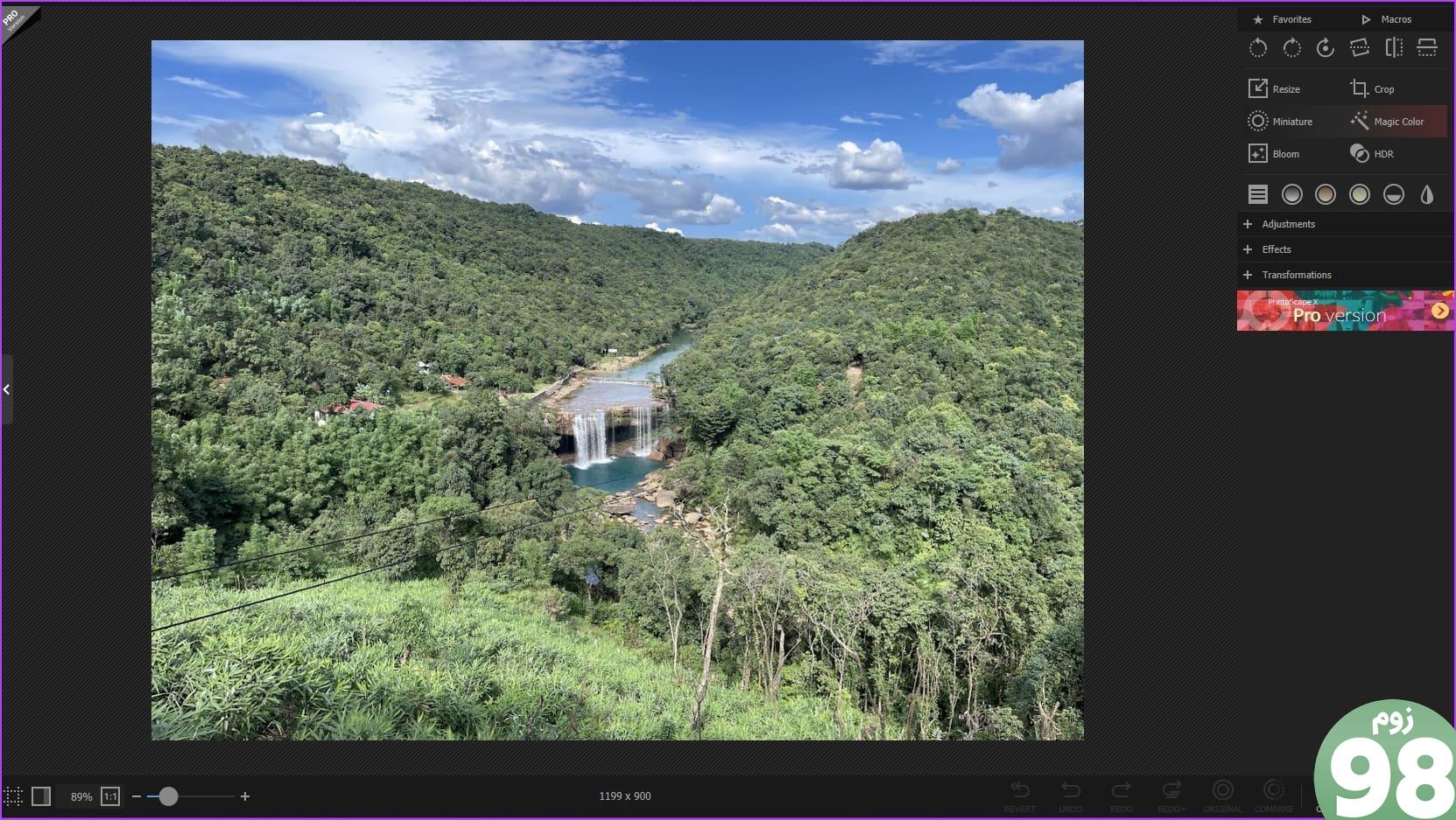
مرحله 3: اکنون می توانید از گزینه برش استفاده کنید و ابعاد را مطابق با وضوح تنظیم کنید.
وضوح دستگاه شما ممکن است از اندازه تصویری که می خواهید برش دهید بیشتر باشد. در چنین مواقعی می توانید رزولوشن را بر یک ضریب تقسیم کنید تا ابعاد را در محدوده نگه دارید. در حالی که بیشتر ابزارها به شما کمک می کنند تا نسبت تصویر مناسب را به طور خودکار انتخاب کنید، در اینجا نحوه تغییر دستی آن آورده شده است.
نکاتی برای تغییر دستی وضوح تصویر زمینه
- رزولوشن فعلی تصویر خود را تعیین کنید. فرض کنید تصویر شما 1920 در 1080 پیکسل است.
- نسبت ابعاد رزولوشن مورد نظر خود را محاسبه کنید. به عنوان مثال، اگر می خواهید وضوح را به نصف کاهش دهید، می توانید آن را به صورت زیر محاسبه کنید: New Width = Current Width/2 و New Height = Current Height/2. عاملی را انتخاب کنید که ارتفاع و عرض جدید را در محدوده نگه می دارد.
- در این مثال، وضوح جدید 960×540 پیکسل خواهد بود.
- اگر وضوح دستگاه کمتر از اندازه تصویری است که می خواهید برش دهید، می توانید وضوح برش را در یک ضریب ضرب کنید تا کاملاً متناسب با صفحه نمایش شما باشد.
منطقه را انتخاب کنید و تصویر برش خورده را ذخیره کنید، و آماده رفتن هستید!
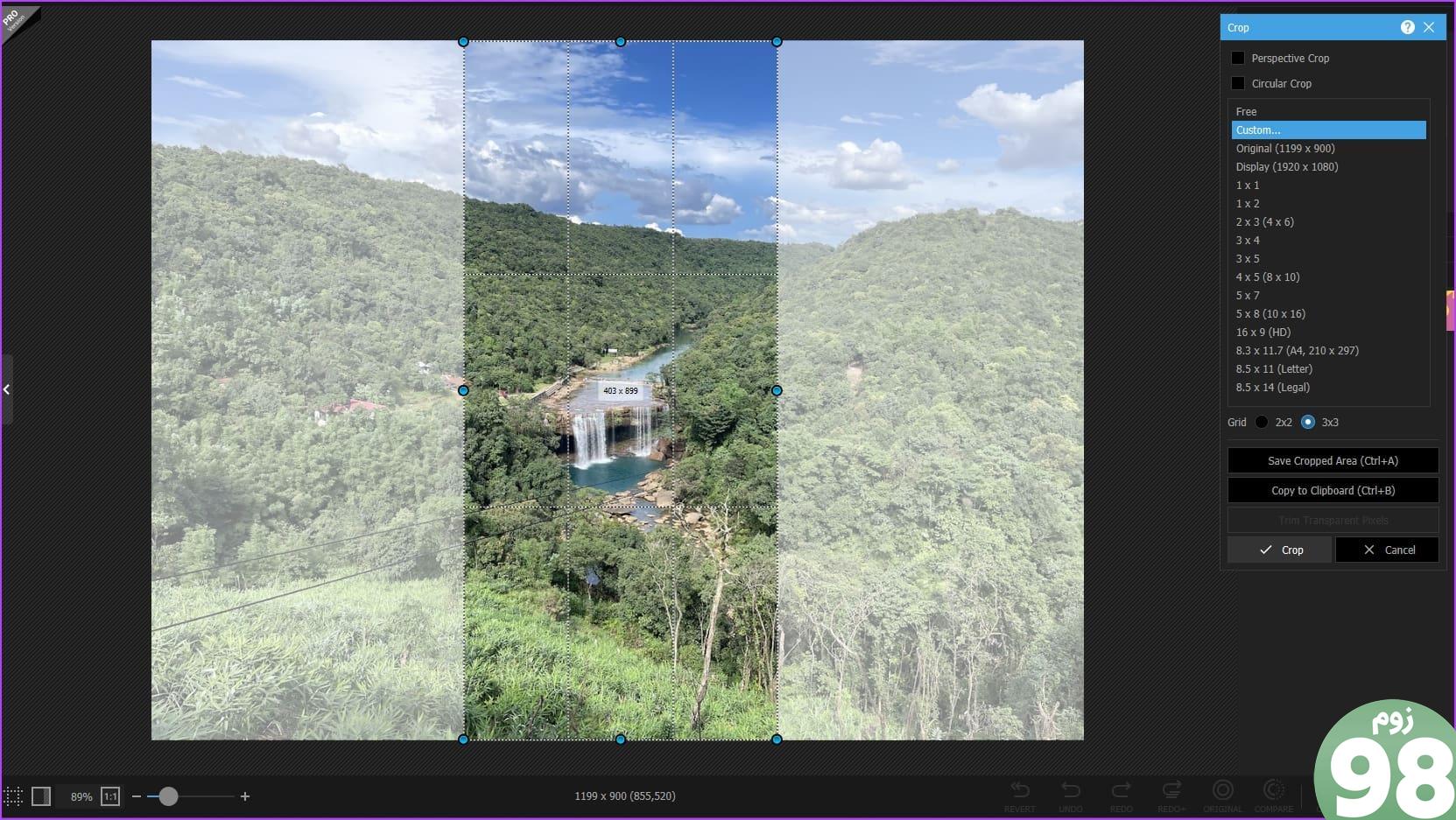
2. Extend Landscape Wallpaper: تبدیل یک تصویر به اندازه کاغذ دیواری تلفن
یک اخطار در مورد روشی که اکنون توضیح دادیم وجود دارد. وقتی تصویری را برش میدهید، جزئیات زیادی را از دست میدهید، زیرا فقط بخشی از آن را برای کاغذ دیواری نگه میدارید. در اینجا نحوه گسترش عمودی تصویر برای قرار دادن جزئیات بیشتر آن در کاغذ دیواری آمده است.
اگر تصویر منظره شما دارای جزئیات ثابت از یک رنگ در بالا/پایین است، می توانید با استفاده از Snapseed تصویر زمینه را گسترش دهید. با استفاده از مراحل زیر آن را امتحان کنید!
مرحله 1: Snapseed را از فروشگاه Google Play نصب کنید. می توانید از لینک زیر استفاده کنید.
مرحله 2: برنامه Snapseed را باز کنید و عکسی را که می خواهید به عنوان تصویر زمینه تنظیم کنید باز کنید.
مرحله 3: روی گزینه Tools ضربه بزنید. روی Expand ضربه بزنید.
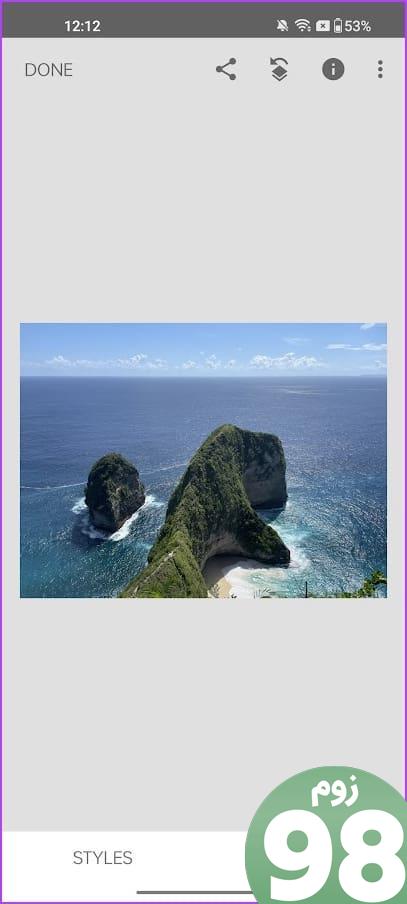
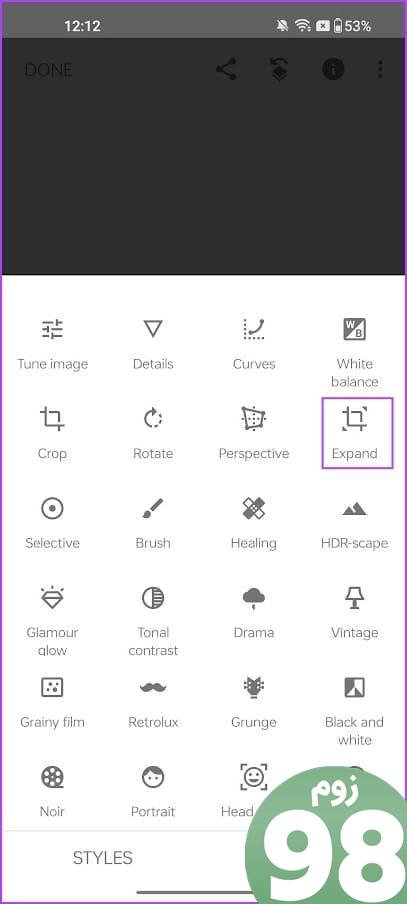
مرحله 4: می توانید کاغذ دیواری را به صورت عمودی گسترش دهید. الگوریتم سعی می کند جزئیات را تکرار کند تا پسوند را با تصویر ترکیب کند. برای بهترین نتایج، اطمینان حاصل کنید که منطقه ای که در حال گسترش آن هستید دارای رنگ ثابت و عناصر ساده است.
می توانید چندین بار از گزینه Expand استفاده کنید تا ارتفاع مورد نظر را دریافت کنید.
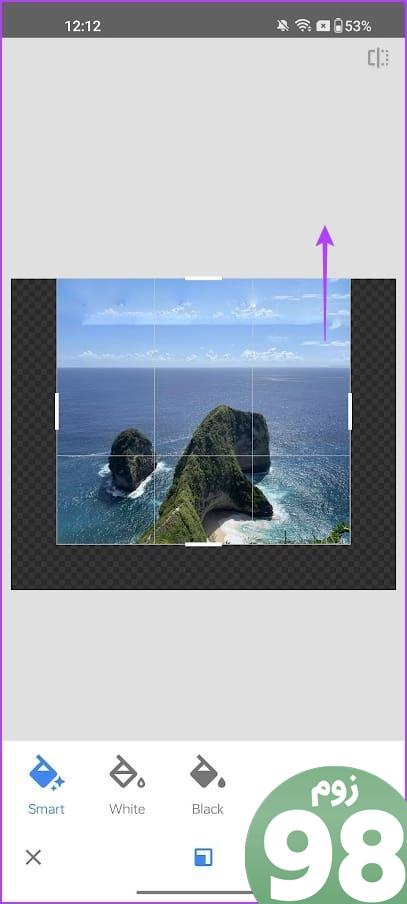
در اینجا یک مقایسه “قبل و بعد” وجود دارد. تصویر توسعه یافته به عنوان تصویر زمینه مناسب تر است.
نکته : میتوانید از ابزار «شفا» در Snapseed یا «پاککن جادویی» در Google Photos (اگر در Google One مشترک شدهاید) استفاده کنید تا هر عنصر غیرضروری را که در قسمت توسعهیافته تصویر رخ میدهد حذف کنید.
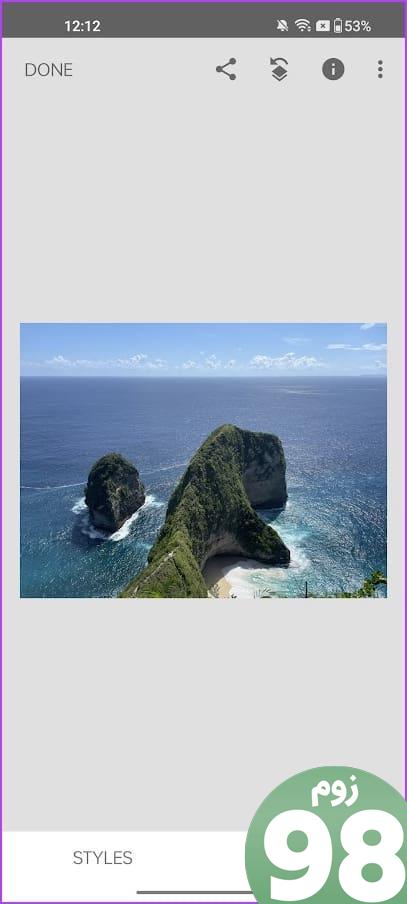
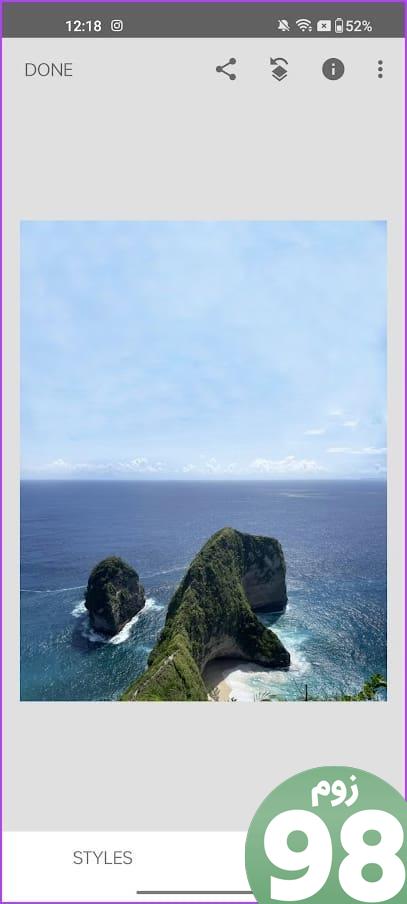
با این حال، اگر تصویر شما ساده نیست و نتایج قابل استفاده با Snapseed نمی بینید، در اینجا یک راه حل دیگر وجود دارد.
3. حاشیه ها را اضافه کنید و تصویر زمینه ای درست کنید که کاملاً متناسب با صفحه نمایش باشد
میتوانید از یک برنامه برای تغییر اندازه یک تصویر با حاشیهها استفاده کنید تا مطابق با کاغذ دیواری باشد. این می تواند به شما کمک کند بخش های بیشتری از تصویر را حفظ کنید. در اینجا نحوه استفاده از Square Pic – یک برنامه قابل اعتماد است که به شما امکان می دهد حاشیه هایی را به تصاویر خود اضافه کنید.
مرحله 1: برنامه SquarePic را در دستگاه Android خود دانلود کنید. برای دانلود آن از پلی استور از لینک زیر استفاده کنید.
مرحله 2: تصویر را با برنامه SquarePic باز کنید. روی Layout ضربه بزنید.
مرحله 3: طرحی را انتخاب کنید که اندازه تصویر را به صورت عمودی افزایش دهد.
مرحله 4 : بزرگنمایی کنید، یا تا زمانی که به دلخواه خود بزرگنمایی کنید.
مرحله 5: روی Save ضربه بزنید.
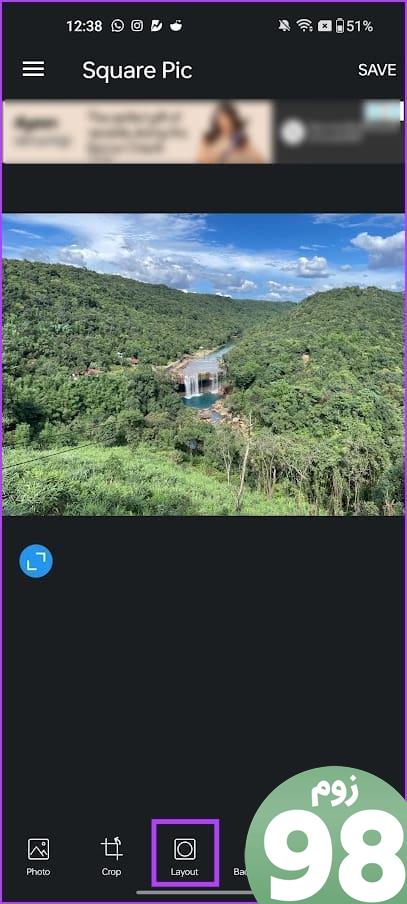
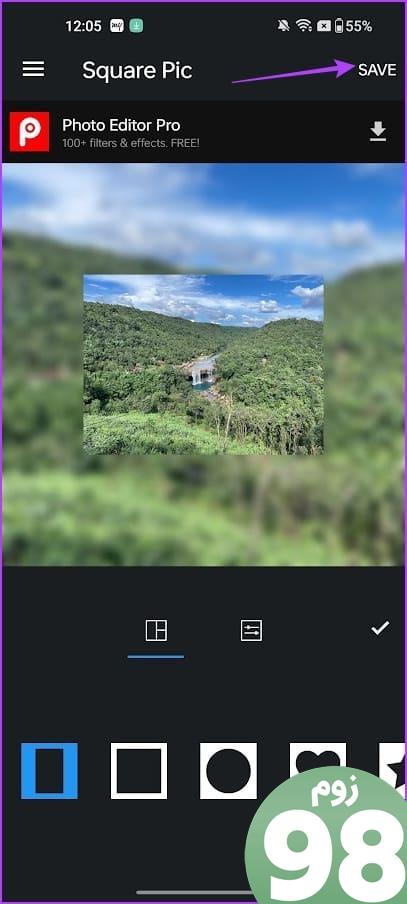
همانطور که می بینید، وقتی به عنوان تصویر زمینه استفاده می شود، بخش خوبی از تصویر را حفظ می کنید.
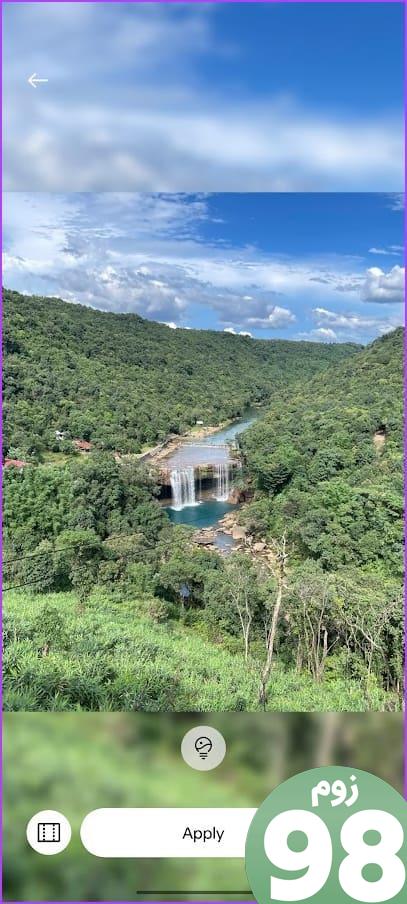
این همه آن چیزی است که شما باید بدانید که چگونه یک تصویر زمینه را به طور کامل در دستگاه Android خود قرار دهید. اگر سؤال دیگری دارید، می توانید به بخش سؤالات متداول زیر نگاهی بیندازید.
سوالات متداول در مورد تصاویر پس زمینه اندروید
1. آیا می توانید تصویر زمینه قابل اسکرول را در اندروید فعال کنید؟
آره. هنگام انتخاب تصویری برای کاغذدیواری در دستگاه Android خود، میتوانید پیمایش تصویر زمینه را فعال کنید.
2. آیا تصاویر پس زمینه زنده برای تخلیه سریعتر باتری شناخته شده است؟
کاغذدیواریهای زنده میتوانند باتری بیشتری نسبت به کاغذدیواریهای استاتیک مصرف کنند، زیرا فعال هستند و ممکن است برای ارائه تصاویر متحرک و تعاملی به قدرت پردازش و دادههای بیشتری نیاز داشته باشند.
3. بهترین برنامه والپیپر شخص ثالث برای اندروید کدام است؟
پسزمینهها و برنامه رسمی Wallpapers از Google مواردی هستند که ما میخواهیم آنها را توصیه کنیم.
هر تصویر را به عنوان تصویر زمینه در اندروید تنظیم کنید
امیدواریم این مقاله به شما کمک کند تا هر تصویری را به عنوان تصویر زمینه در دستگاه اندروید خود قرار دهید. با این حال، اگر میخواهید از والپیپرهای خودتان استفاده کنید، مطمئن شوید که تصاویر را در جهت پرتره میگیرید. این بهترین راه برای استفاده از تصاویری مانند کاغذ دیواری بدون برش یا بزرگنمایی است.
امیدواریم از این مقاله چگونه هر تصویر را به عنوان تصویر زمینه در اندروید بسازیم مجله نود و هشت زوم نیز استفاده لازم را کرده باشید و در صورت تمایل آنرا با دوستان خود به اشتراک بگذارید و با امتیاز از قسمت پایین و درج نظرات باعث دلگرمی مجموعه مجله 98zoom باشید
لینک کوتاه مقاله : https://5ia.ir/iSXdHg
کوتاه کننده لینک
کد QR :

 t_98zoom@ به کانال تلگرام 98 زوم بپیوندید
t_98zoom@ به کانال تلگرام 98 زوم بپیوندید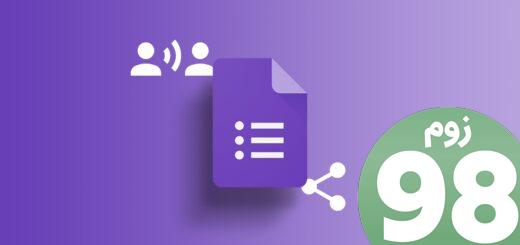







آخرین دیدگاهها